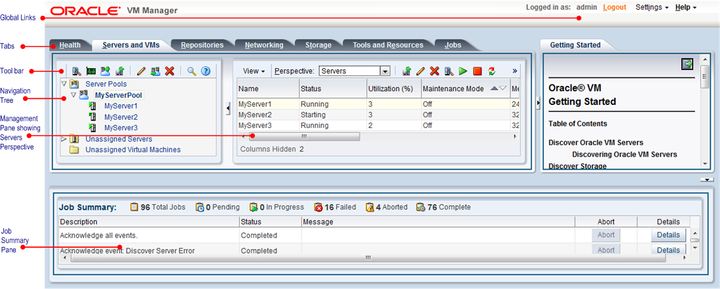Oracle VM Managerユーザー・インタフェースには、様々な機能および構成画面にアクセスするための一連のタブ、作業領域(管理ペイン)、アイコンおよびツールバーが表示されます。図3.1「Oracle VM Managerユーザー・インタフェース」に、Oracle VM Managerユーザー・インタフェースの主要構成要素を示します。
Oracle VM Managerユーザー・インタフェースの構成要素の詳細は、表3.1「Oracle VM Managerユーザー・インタフェースの構成要素」を参照してください。
表3.1 Oracle VM Managerユーザー・インタフェースの構成要素
ユーザー・インタフェースの項目 | 説明 |
|---|---|
グローバル・リンク | Oracle VM Managerユーザー・インタフェース全体に関連するナビゲーションおよびリソースを含みます。各グローバル・リンクの詳細は、3.5項「グローバル・リンクの使用方法」を参照してください。 |
タブ | 使用可能なタブは、「Health」、「Servers and VMs」、「Repositories」、「Networking」、「Storage」、「Tools and Resources」、「Jobs」および「Getting Started」です。各タブの詳細は、3.6項「タブの使用方法」を参照してください。 |
ツールバー | タスク・アイコンのグループに簡単にアクセスできます。ツールバーのアイコンは、選択したタブに応じて変わります。ツールバーの詳細は、3.7項「ツールバーの使用方法」を参照してください。 |
ナビゲーション・ペイン | ナビゲーション・ツリーを含みます。 |
ナビゲーション・ツリー | 物理コンポーネントおよび仮想コンポーネントの階層を示します。コンポーネントをクリックすると、そのデフォルト・ペインおよび関連する管理ペインが表示されます。ナビゲーション・ツリーの詳細は、3.8項「ナビゲーション・ツリーの使用方法」を参照してください。 |
管理ペイン | 選択したタブの管理ペインを含みます。管理ペインは、選択したサブタブまたは管理ペインのツールバーのドロップダウン・リストの「Perspective」に応じて変わります。表示可能な管理ペインは、各タブで説明します。各タブに表示できるペインのリストは、3.6項「タブの使用方法」を参照してください。 |
ジョブ・サマリー・ペイン | 「Job Summary」ペインには、「Total Jobs」、「Pending」、「In Progress」、「Failed」、「Aborted」および「Complete」といったジョブのサマリーを示します。タスクを示すダイアログ・ボックスを開くには、アイコンをクリックします。ダイアログ・ボックスでは、スプレッドシート・ファイルへのジョブのリストのエクスポート、ジョブの詳細の表示またはジョブの中断が行えます。ジョブの詳細は、3.6.7項「Jobsタブ」を参照してください。 「Job Summary」ペインには、次のようなOracle VM Managerの準備状況を示すステータス・アイコンも含まれます。
|
後続の項で、各コントロール・セットおよびそれらの相互関係を詳しく説明します。